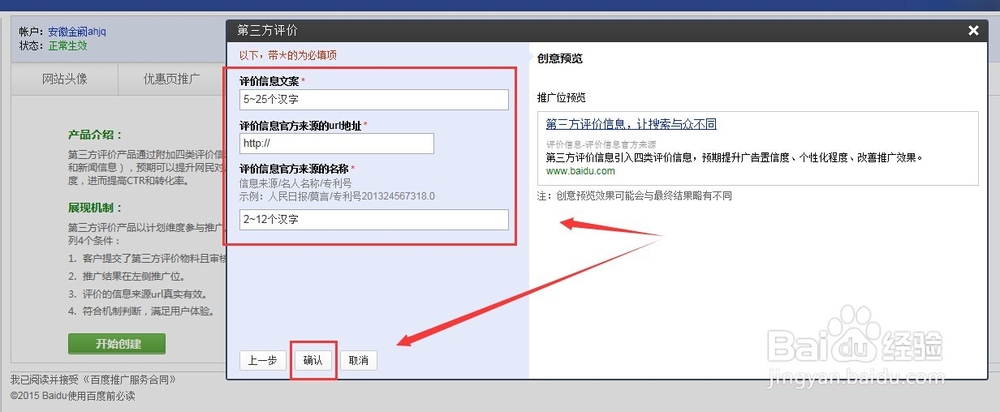1、打开百度帐户,如下是登陆成功的默认进入界面;在此界面中点击“搜索推广”边上的“进入”按钮,进入搜索窗口中。
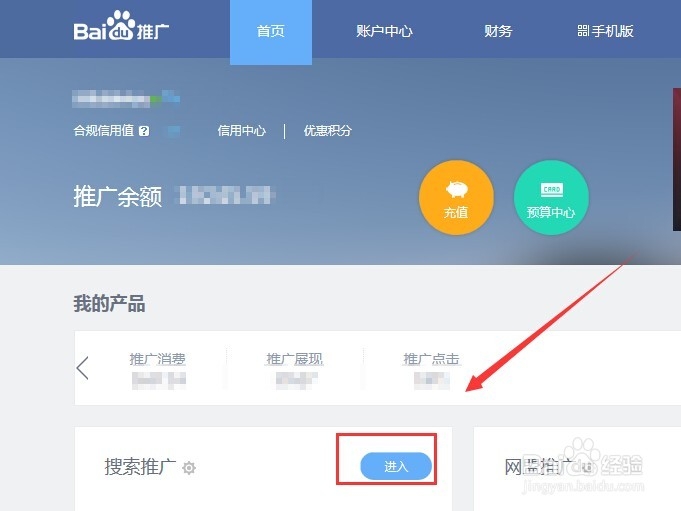
2、点击后,会打开如下窗口,在此窗口顶部会有一个“推广管理”选项卡,点击它进入推广管理窗口中。
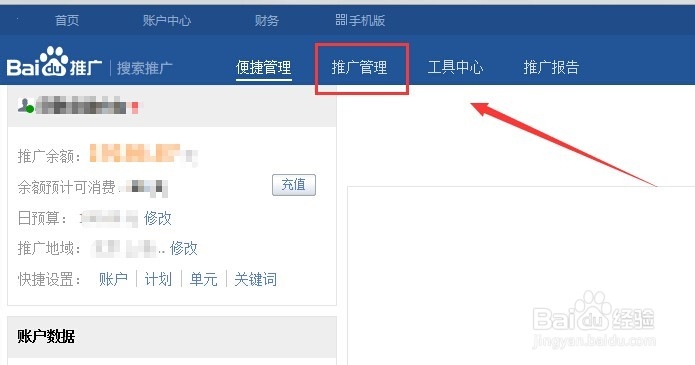
3、进入了管理窗口如下图,在踊辽嚏囱此窗口中会有一个“高级样式”选项卡,点击它;百度升级比较快,升级的过程中总会有一些新特色的按钮或是样式出现,建议及时关注与设置。
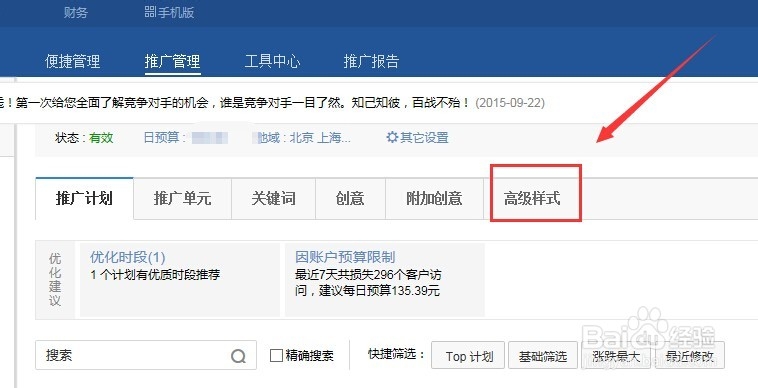
4、点击后,会打开如下窗口,在此窗口中可以看到右侧会有如下几个选项卡:网站头像,优惠页推广,微博附加创意,新凤巢视频,门店推广,第三方评价。
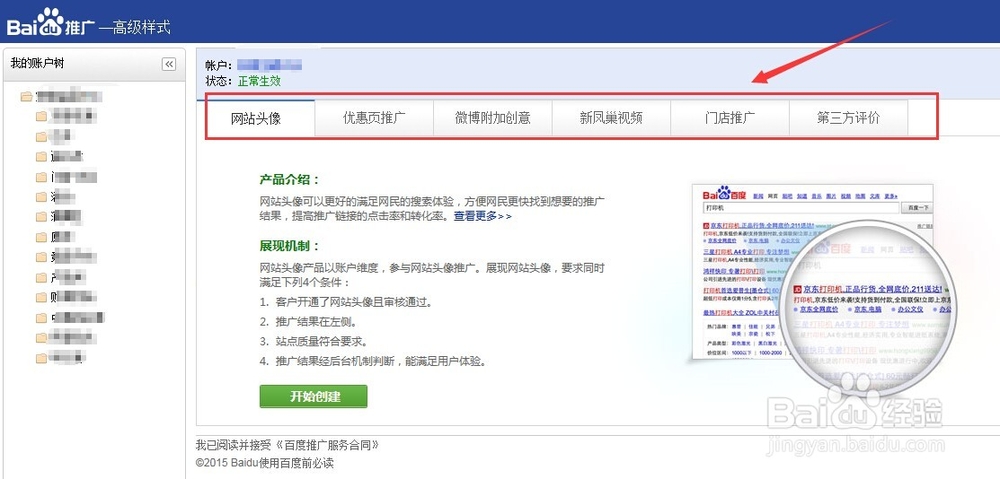
5、在默认的窗口中,显示的是“网站头像”选项卡,点击窗口中的“开始创建”按钮,打开右侧的一个小窗口,在此窗口中根据提示进行设置操作。
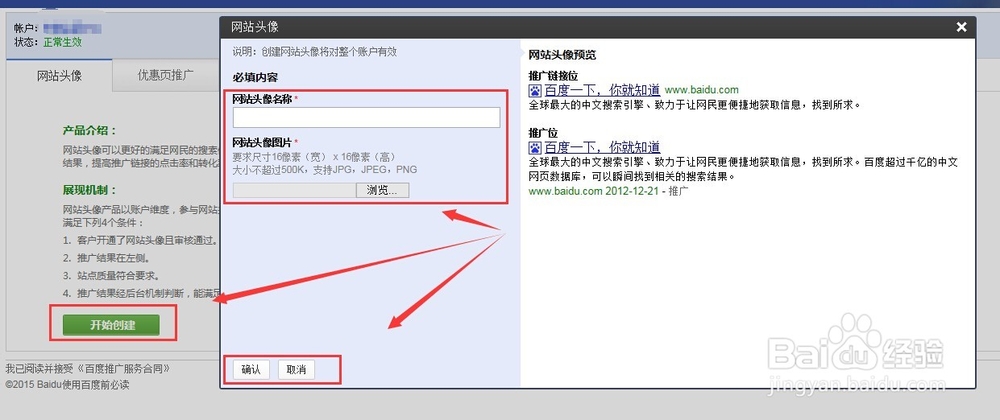
6、点击“优惠页推广”选项卡,会打开如下窗口;在此窗口中点击“开始创建”按钮,进行不同的优惠页设置。
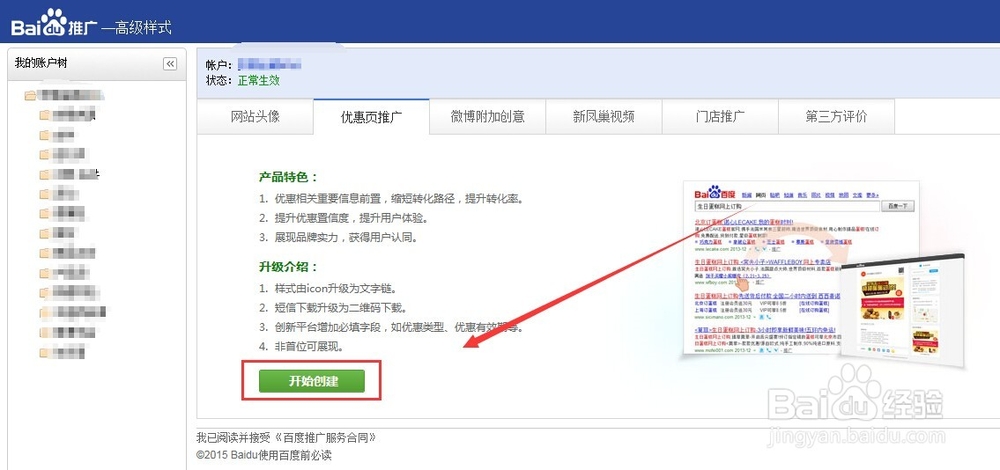
7、点击后,会打开如下窗口,在此窗口中可以看到相关的帐户推广计划,推广单元等;在此进行选择需要设置活动的相关计划或是单元,选择好后再点击下方的“下一步”按钮。
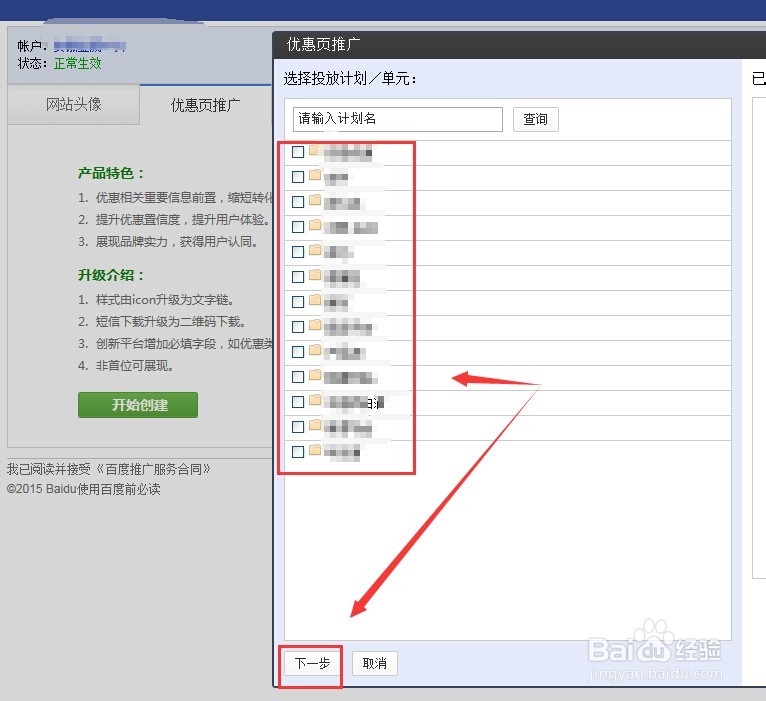
8、点击后,直接跳转至如下窗口,在此窗口中按照上面的提示进行先选择再设置,上传等工作。
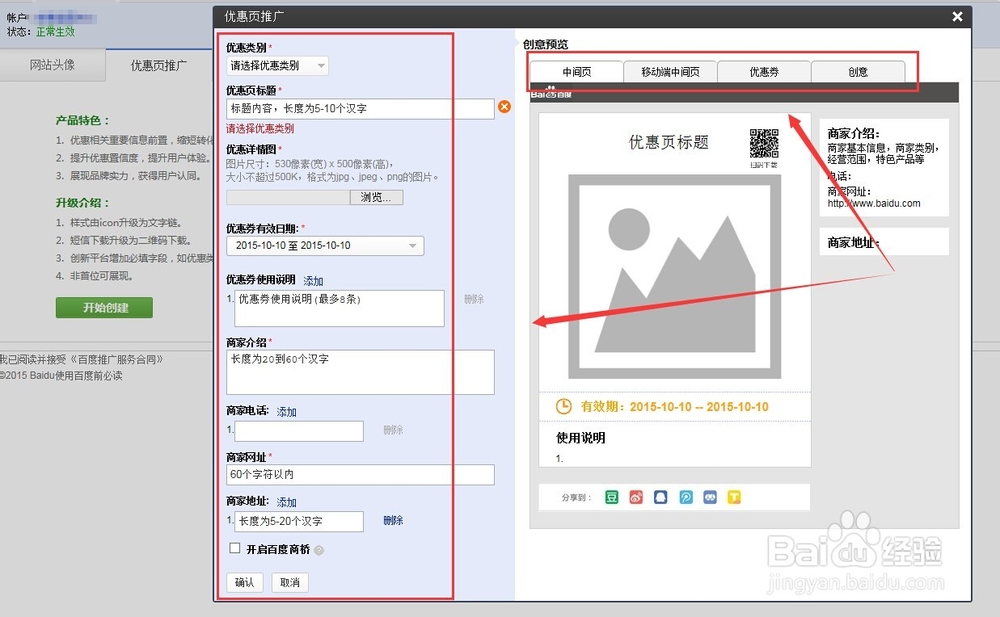
9、如下是“微博附加创意”选项卡,点击窗口中的“开始创建”按钮,打开右侧小窗口同样需要选择相应的计划与单元;紧接着按照提示进行一步步的设置即可。
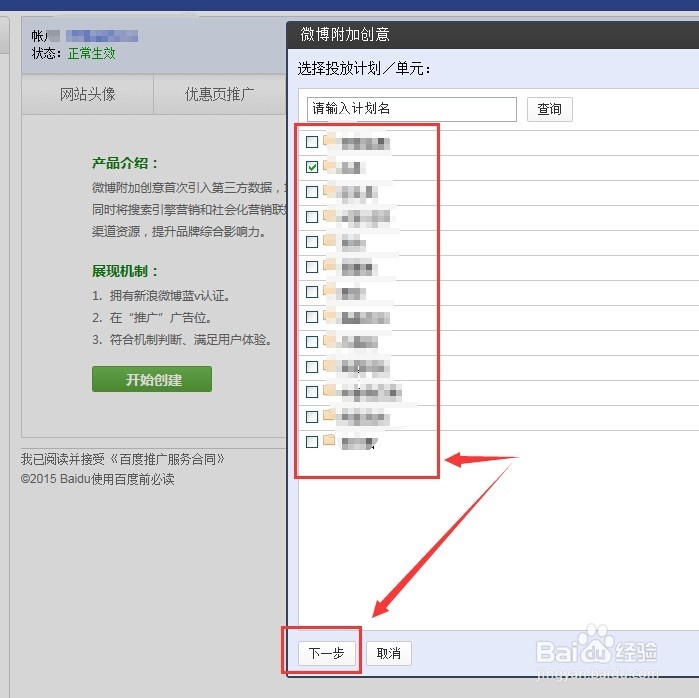
10、如下点击的是“第三方评价”选项卡,点击窗口中的“开始创建”按钮,进行一步步的设置操作。
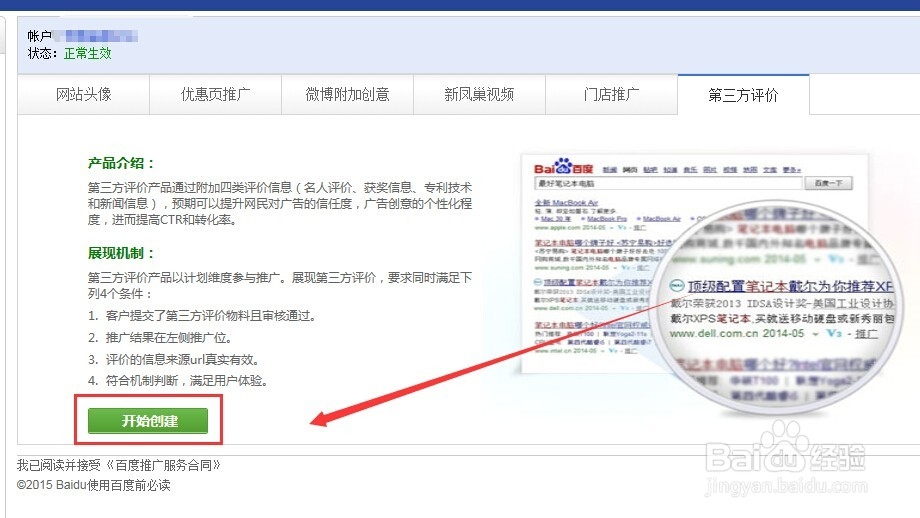
11、如下图,打开的是需要选择的计划与单元,根据设置需要进行先选择再操作的方式;点击窗口中的“下一步”按钮,进入下一个窗口中的设置。
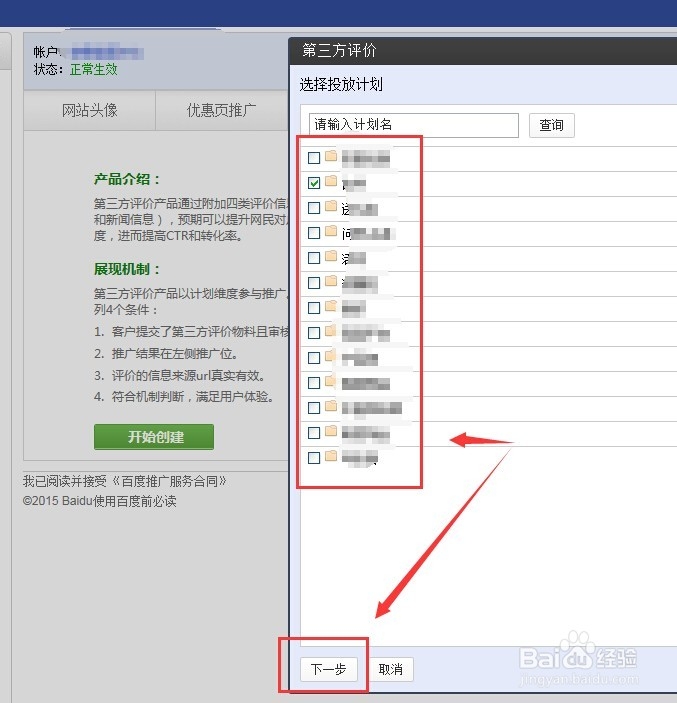
12、点击后,会打开如下窗口,在此窗口中进行按照提示进行设置操作。